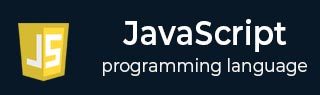
- Javascript 基础教程
- Javascript - 首页
- JavaScript - 路线图
- JavaScript - 概述
- JavaScript - 特性
- JavaScript - 启用
- JavaScript - 位置
- JavaScript - 语法
- JavaScript - Hello World
- JavaScript - Console.log()
- JavaScript - 注释
- JavaScript - 变量
- JavaScript - let 语句
- JavaScript - 常量
- JavaScript - 数据类型
- JavaScript - 类型转换
- JavaScript - 严格模式
- JavaScript - 保留关键字
- JavaScript 运算符
- JavaScript - 运算符
- JavaScript - 算术运算符
- JavaScript - 比较运算符
- JavaScript - 逻辑运算符
- JavaScript - 按位运算符
- JavaScript - 赋值运算符
- JavaScript - 条件运算符
- JavaScript - typeof 运算符
- JavaScript - 空值合并运算符
- JavaScript - delete 运算符
- JavaScript - 逗号运算符
- JavaScript - 分组运算符
- JavaScript - Yield 运算符
- JavaScript - 展开运算符
- JavaScript - 幂运算符
- JavaScript - 运算符优先级
- JavaScript 控制流
- JavaScript - If...Else
- JavaScript - While 循环
- JavaScript - For 循环
- JavaScript - For...in
- Javascript - For...of
- JavaScript - 循环控制
- JavaScript - Break 语句
- JavaScript - Continue 语句
- JavaScript - Switch Case
- JavaScript - 用户定义迭代器
- JavaScript 函数
- JavaScript - 函数
- JavaScript - 函数表达式
- JavaScript - 函数参数
- JavaScript - 默认参数
- JavaScript - Function() 构造函数
- JavaScript - 函数提升
- JavaScript - 自执行函数
- JavaScript - 箭头函数
- JavaScript - 函数调用
- JavaScript - Function call()
- JavaScript - Function apply()
- JavaScript - Function bind()
- JavaScript - 闭包
- JavaScript - 变量作用域
- JavaScript - 全局变量
- JavaScript - 智能函数参数
- JavaScript 对象
- JavaScript - Number
- JavaScript - Boolean
- JavaScript - Strings
- JavaScript - Arrays
- JavaScript - Date
- JavaScript - DataView
- JavaScript - Handler
- JavaScript - Math
- JavaScript - RegExp
- JavaScript - Symbol
- JavaScript - Sets
- JavaScript - WeakSet
- JavaScript - Maps
- JavaScript - WeakMap
- JavaScript - 可迭代对象
- JavaScript - Reflect
- JavaScript - TypedArray
- JavaScript - 模板字面量
- JavaScript - 带标签的模板
- 面向对象的 JavaScript
- JavaScript - 对象
- JavaScript - 类
- JavaScript - 对象属性
- JavaScript - 对象方法
- JavaScript - 静态方法
- JavaScript - 显示对象
- JavaScript - 对象访问器
- JavaScript - 对象构造函数
- JavaScript - 原生原型
- JavaScript - ES5 对象方法
- JavaScript - 封装
- JavaScript - 继承
- JavaScript - 抽象
- JavaScript - 多态
- JavaScript - 解构赋值
- JavaScript - 对象解构
- JavaScript - 数组解构
- JavaScript - 嵌套解构
- JavaScript - 可选链
- JavaScript - 全局对象
- JavaScript - Mixins
- JavaScript - 代理
- JavaScript 版本
- JavaScript - 历史
- JavaScript - 版本
- JavaScript - ES5
- JavaScript - ES6
- ECMAScript 2016
- ECMAScript 2017
- ECMAScript 2018
- ECMAScript 2019
- ECMAScript 2020
- ECMAScript 2021
- ECMAScript 2022
- JavaScript 异步
- JavaScript - 异步
- JavaScript - 回调函数
- JavaScript - Promise
- JavaScript - Async/Await
- JavaScript - 微任务
- JavaScript - Promise 化
- JavaScript - Promise 链式调用
- JavaScript - 定时事件
- JavaScript - setTimeout()
- JavaScript - setInterval()
- JavaScript Cookie
- JavaScript - Cookie
- JavaScript - Cookie 属性
- JavaScript - 删除 Cookie
- JavaScript 浏览器 BOM
- JavaScript - 浏览器对象模型
- JavaScript - Window 对象
- JavaScript - Document 对象
- JavaScript - Screen 对象
- JavaScript - History 对象
- JavaScript - Navigator 对象
- JavaScript - Location 对象
- JavaScript - Console 对象
- JavaScript Web API
- JavaScript - Web API
- JavaScript - History API
- JavaScript - Storage API
- JavaScript - Forms API
- JavaScript - Worker API
- JavaScript - Fetch API
- JavaScript - Geolocation API
- JavaScript 事件
- JavaScript - 事件
- JavaScript - DOM 事件
- JavaScript - addEventListener()
- JavaScript - 鼠标事件
- JavaScript - 键盘事件
- JavaScript - 表单事件
- JavaScript - 窗口/文档事件
- JavaScript - 事件委托
- JavaScript - 事件冒泡
- JavaScript - 事件捕获
- JavaScript - 自定义事件
- JavaScript 错误处理
- JavaScript - 错误处理
- JavaScript - try...catch
- JavaScript - 调试
- JavaScript - 自定义错误
- JavaScript - 扩展错误
- JavaScript 重要关键字
- JavaScript - this 关键字
- JavaScript - void 关键字
- JavaScript - new 关键字
- JavaScript - var 关键字
- JavaScript HTML DOM
- JavaScript - HTML DOM
- JavaScript - DOM 方法和属性
- JavaScript - DOM 文档
- JavaScript - DOM 元素
- JavaScript - DOM 属性 (Attr)
- JavaScript - DOM 表单
- JavaScript - 更改 HTML
- JavaScript - 更改 CSS
- JavaScript - DOM 动画
- JavaScript - DOM 导航
- JavaScript - DOM 集合
- JavaScript - DOM NodeList
- JavaScript - DOM DOMTokenList
- JavaScript 杂项
- JavaScript - Ajax
- JavaScript - 异步迭代
- JavaScript - Atomics 对象
- JavaScript - Rest 参数
- JavaScript - 页面重定向
- JavaScript - 对话框
- JavaScript - 页面打印
- JavaScript - 验证
- JavaScript - 动画
- JavaScript - 多媒体
- JavaScript - 图像地图
- JavaScript - 浏览器
- JavaScript - JSON
- JavaScript - 多行字符串
- JavaScript - 日期格式
- JavaScript - 获取日期方法
- JavaScript - 设置日期方法
- JavaScript - 模块
- JavaScript - 动态导入
- JavaScript - BigInt
- JavaScript - Blob
- JavaScript - Unicode
- JavaScript - 浅拷贝
- JavaScript - 调用栈
- JavaScript - 引用类型
- JavaScript - IndexedDB
- JavaScript - Clickjacking 攻击
- JavaScript - 柯里化
- JavaScript - 图形
- JavaScript - Canvas
- JavaScript - 防抖
- JavaScript - 性能
- JavaScript - 样式指南
在浏览器中启用 JavaScript
启用 JavaScript
所有现代浏览器都内置支持 JavaScript,并且默认情况下已启用 JavaScript。通常,您可能需要手动启用或禁用此支持。本章介绍如何在浏览器中打开和关闭 JavaScript 支持:Chrome、Microsoft Edge、Firefox、Safari 和 Opera。
Chrome 中的 JavaScript
以下是打开或关闭 Chrome 中 JavaScript 的步骤:
点击浏览器右上角的 Chrome 菜单。
选择“**设置**”选项。
点击左侧边栏中的“**隐私和安全**”选项卡。
点击页面末尾的“**显示高级设置**”。
接下来,点击“**网站设置**”选项卡。
现在,滚动到页面底部,找到“**内容**”部分。点击内容部分中的“**JavaScript**”选项卡。
在这里,您可以选择一个单选按钮来打开或关闭 JavaScript。
此外,您可以添加自定义网站的 URL 以阻止和取消阻止特定网站上的 JavaScript。
Microsoft Edge 中的 JavaScript
以下是打开或关闭 Microsoft Edge 中 JavaScript 的简单步骤:
点击 Edge 菜单(三个点),位于 Edge 浏览器右上角。
从菜单中依次选择“**更多工具**”→“**Internet 选项**”。
在对话框中选择“**安全**”选项卡。
点击“**自定义级别**”按钮。
向下滚动,直到找到“脚本”选项。
在“活动脚本”下选择“**启用**”单选按钮。
最后点击“**确定**”并退出。
要禁用 Microsoft Edge 中的 JavaScript 支持,您需要在“活动脚本”下选择“禁用”单选按钮。
Firefox 中的 JavaScript
以下是打开或关闭 Firefox 中 JavaScript 的步骤:
打开一个新标签页 → 在地址栏中键入“**about:config**”。
然后您会看到警告对话框。选择“**我保证小心!**”。
然后您将在浏览器中找到“**配置选项**”列表。
在搜索栏中键入“**javascript.enabled**”。
您将在那里找到通过右键点击该选项的值 →“**选择切换**”来启用或禁用 javascript 的选项。
如果 javascript.enabled 为 true,则单击“切换”后将转换为 false。如果 javascript 已禁用,则单击切换后将启用。
Safari 中的 JavaScript
安装 Safari 浏览器时,JavaScript 会默认安装。如果您已禁用它并希望启用它,请按照以下步骤操作。
点击左上角的Safari菜单。
在下拉菜单中选择偏好设置。它将打开一个新窗口。
打开安全选项卡。
在“网页内容”部分选中启用 JavaScript复选框以启用 JavaScript。您可以通过取消选中该复选框来禁用 JavaScript。
现在,关闭偏好设置窗口并重新加载网页。
Opera 中的 JavaScript
以下是关于在 Opera 中打开或关闭 JavaScript 的步骤:
从菜单中选择工具 → 首选项。
从对话框中选择高级选项。
从列出的项目中选择内容。
选中启用 JavaScript复选框。
最后,点击确定并退出。
要禁用 Opera 中的 JavaScript 支持,您不应选中启用 JavaScript 复选框。
Brave 中的 JavaScript
Brave 以其安全性和隐私性而闻名。因此,它不允许我们永久禁用 JavaScript,但我们可以通过以下步骤禁用特定网站的 JavaScript。
打开要为其禁用浏览器的网站 URL。
现在,点击地址栏中的“Brave 防护盾”图标。
在防护盾面板中找到脚本选项。
脚本的默认值为“允许脚本”。如果要禁用 JavaScript,请选择“阻止脚本”选项。
非 JavaScript 浏览器的警告
如果您必须使用 JavaScript 执行某些重要操作,则可以使用<noscript>标签向用户显示警告消息。
您可以按照如下方式在脚本块之后立即添加noscript块:
<html>
<head>
<script>
document.write("Hello World!")
</script>
<noscript>
Sorry...JavaScript is needed to go ahead.
</noscript>
</head>
<body>
</body>
</html>
现在,如果用户的浏览器不支持 JavaScript 或未启用 JavaScript,则屏幕上将显示来自</noscript>的消息。